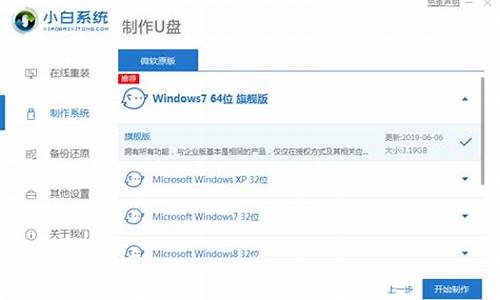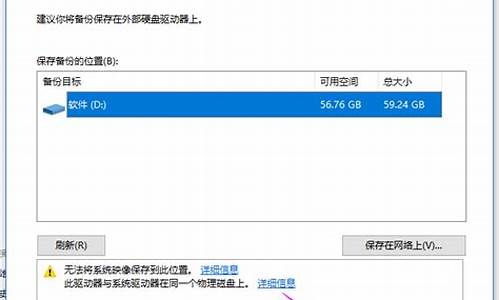平板电脑系统重装系统安装包,平板系统如何重装

第一步
首先我们在官网下载云骑士一键重装系统软件,下载好以后我们打开云骑士装机大师,然后找到上面的一键装机,在这里我们可以看到有三个选项,点击左边的系统重装
第二步
然后云骑士会优先检测本地环境是否符合装机条件,等检测完毕以后点击右下角的下一步
第三步
接着就进入了选择系统的界面,在这里可以看到有微软官方原版和GHOST版两个选项,我们选择微软官方原版,在选项中有各版本的系统给用户选择,在这里选择安装win10 64位系统,
第四步
在选择了win10 64位系统以后会弹出一个下拉菜单,在这里我们选择安装最新的专业版,然后点击右边的安装此系统
第五步
接着就进入了资料备份环节,建议用户备份一下自己需要保留的文件,因为系统重装以后C盘的文件会丢失,选择备份的文件以后点击右下角的下一步
第六步
弹出完成提示框, 点击安装系统
第七步
在这里下载的系统文件较大,大家耐心等待,系统下载完成后 云骑士将会进行第一阶段的安装,完成后会自动重启进行系统重装
第八步
然后会进入DOS界面 ,云骑士装机大师会自动进入PE系统进行安装
第九步
安装成功以后 ,系统会自动重启进入win10安装界面,在一系列熟悉的欢迎界面以后系统就安装完成了。
方法/步骤
1、首先将下载好的“盖大师U盘重装系统大师”(盖大师U盘启动大师)安装。
如果电脑属于无法开机,或者原系统已崩溃进不去系统的状况,以前又没有拿U盘来做过盖大师急救盘,那么只能找一台别人的电脑来下载安装制作盖大师U盘。
2、双击下载后的盖大师安装程序开始本地安装,然后开启盖大师客户端。
3、安装好盖大师后,电脑插入U盘,打开盖大师U盘启动制作工具,开始制作U盘启动盘。一键将盖大师微系统装入U盘中,让U盘变身成智能U盘。简单模式,便无需改动,直接选第一项。然后点“开始制作”。
4、这里要注意的是,制作盖大师U盘,会删除清空U盘内原有的数据,所以U盘内原来有保存东西的,请提前转移备份好。
5、一般制作U盘过程中,都会涉及到U盘改写,因为是将微系统安装入U盘内,所以杀毒软件会误报拦截,请设置予许通过。
然后制作完毕后,会弹出是否查看“模拟启动”体验的菜单。这个模拟启动不是真实的进入了U盘内的微系统,只是在本地电脑来一个模拟演示而已。可以直接跳过,选择“否”即可。
6、制作好,盖大师U盘后,将你网上搜索下载好的win8系统镜像复制入U盘内。
最好是复制入U盘中的GHO文件夹内。
7、这里注意,盖大师制作后的U盘是FAT32格式的,有些win8镜像往往单文件大于4G。这时候U盘不论总容量多少,都是放不下大于4G的单文件的。
必须将制作好的盖大师U盘,格式化转换成NTFS格式。已经制作好的盖大师U盘里的微系统是高度隐藏的,格式化不会影响里面的PE文件。所以放心格式化成NTFS格式,然后就可以复制大于4G的系统镜像文件进U盘了。
8、然后重启电脑,准备入进入BOOT设置U盘为第一启动项。
开机前将已经制作好的盖大师U盘插到电脑USB插孔上,开机并连续按下相应的快捷键进入到启动项选项界面,通过鼠标上下方向键“↑↓”选择到u盘,然后按回车键进入到盖大师微系统菜单界面,下面列举了不同品牌主板、笔记本、品牌台式电脑一键u盘启动的快捷键对照表。图中没有的,就去百度搜索一下。
9、一般预装win8的2014年后出产,支持单硬盘2T以上的64位笔记本都是UEFI+gpt分区模式的。如果你要重装的电脑是这个模式的。
那么需要重启进入BOOT设置后,关闭UEFI模式,切换成传统BIOS模式。
否则是无法U盘启动进入盖大师微系统的。
10、正确的设置USB为第一启动项后,电脑重启会直接优先读取安装在U盘内的盖大师微系统,出现盖大师微系统菜单,然后选择第一项进入WINPE。
11、进入盖大师PE微系统后,选择盖大师重装系统工具,开始重装系统。
12、打开盖大师重装系统工具后,选择镜像文件,然后选择要重装系统的电脑硬盘盘符,开始确定重装。
13、如果出现,打开“盖大师重装系统工具”后,硬盘盘符列表里没有识别出硬盘,没有盘符列表的情况。可能是因为电脑原系统崩溃导致引导出现问题,可以运行盖大师微系统桌面上的DiskGenius这款磁盘工具来搜索分区表,或者修复引导记录。这款工具可以帮助检测识别硬盘。但是修复引导记录或者恢复分区表后,必须要再次重启电脑,重新进入盖大师微系统,才能识别。或者开始菜单中的“刷新系统”。
14、如果要重装的电脑之前是UEFI+GPT模式的,那么修改成BIOS模式,成功进入盖大师微系统后,打开重装工具,肯定是无法识别以前的GPT分区硬盘的。
BIOS需要BIOS+MBR分区,GPT分区只能GPT+UEFI。所以你需要把硬盘全部转换成MBR分区才行。
15、选择好系统安装盘符,点击确定,正确重装系统后,将会出现GHOST运行界面,然后全程无人值守自动安装。
16、如果GHOST重装恢复系统过程中,出现任何报错情况,那可能是你下载的win7系统镜像包(一般格式是ISO或者GHO)有问题。你必须重新网上搜索下载另一款即可。
注意事项
1、盖大师U盘默认FAT32格式,如果遇到镜像文件大于4G的,U盘无法放下。需要将盖大师U盘格式化成NTFS格式就可以。格式化不会影响盖大师U盘内的隐藏文件。
2、如果出现不认硬盘的情况,而运用DiskGenius工具修复硬盘的任何工作,记住必须重新进入微系统,才会正确识别硬盘盘符。
3、盖大师制作智能U盘,虽然对U盘大小无要求,但是一般重装系统U盘内要放入的微软系统镜像win8都至少3G以上,所以U盘至少要4G。
4、如果原系统是UEFI+gpt分区模式的,必须进入BOOT关闭UEFI,回归成BIOS引导模式,才能进入盖大师微系统,安装win8GPT分区要转换成MBR分区。
声明:本站所有文章资源内容,如无特殊说明或标注,均为采集网络资源。如若本站内容侵犯了原著者的合法权益,可联系本站删除。